罗技蓝牙键盘k375s怎么连接电脑 如何配对蓝牙罗技键盘K375s
更新时间:2023-12-13 10:59:53作者:xiaoliu
罗技蓝牙键盘K375s是一款功能强大且方便携带的键盘,它可以通过蓝牙技术与电脑进行连接和配对,要连接K375s键盘到电脑,首先确保电脑的蓝牙功能已开启。打开键盘的电源开关,并按下配对按钮,接着在电脑的蓝牙设置中搜索并选择K375s键盘。完成这些简单的步骤后,您就能享受到使用蓝牙罗技键盘K375s带来的便利和高效了。无论是办公、学习还是娱乐,这款键盘都能为您提供舒适的打字体验和灵活的操作方式。
操作方法:
1.K375s键盘有自带一个USB接收器,不过其实它不需要接收器的时候就可以连接3个设备。
F1,F2。F3是配对键分别可以配对一个设备,有时候不消息误触的话会变成没办法使用,这个时候首先想到的是看这个点在那里而不是电池有没有电。

2.连接时候选择一个空余的键进行配对,先选到F1然后长按。F1灯光开始快闪的时候就可以进去配对了。

3.打开电脑蓝牙选项开始搜索设备,会看到电脑有一个K375s键盘等待连接。
选择它进行连接,会跳出数字。然后在小键盘上面把数字打进去,它会自动确认然后就可以开始用啦!
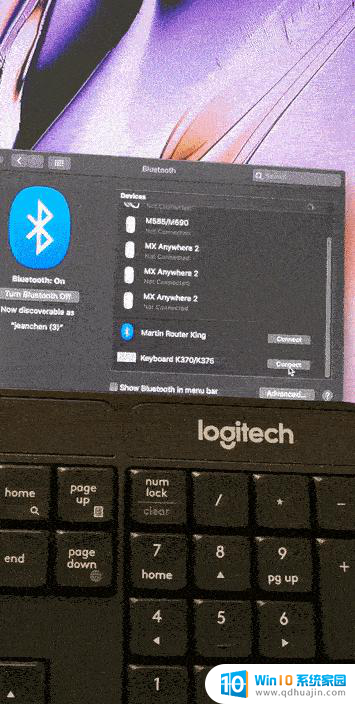
以上就是罗技蓝牙键盘k375s如何连接电脑的全部内容,如果你也遇到了同样的情况,可以参照小编的方法来处理,希望对大家有所帮助。
- 上一篇: 电脑截屏去哪里找 如何查看电脑截屏的保存位置
- 下一篇: 蓝牙耳机怎么不亮灯 蓝牙耳机不亮怎么解决
罗技蓝牙键盘k375s怎么连接电脑 如何配对蓝牙罗技键盘K375s相关教程
热门推荐
电脑教程推荐
win10系统推荐
- 1 萝卜家园ghost win10 64位家庭版镜像下载v2023.04
- 2 技术员联盟ghost win10 32位旗舰安装版下载v2023.04
- 3 深度技术ghost win10 64位官方免激活版下载v2023.04
- 4 番茄花园ghost win10 32位稳定安全版本下载v2023.04
- 5 戴尔笔记本ghost win10 64位原版精简版下载v2023.04
- 6 深度极速ghost win10 64位永久激活正式版下载v2023.04
- 7 惠普笔记本ghost win10 64位稳定家庭版下载v2023.04
- 8 电脑公司ghost win10 32位稳定原版下载v2023.04
- 9 番茄花园ghost win10 64位官方正式版下载v2023.04
- 10 风林火山ghost win10 64位免费专业版下载v2023.04